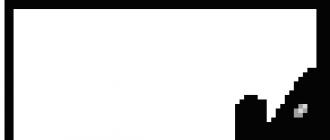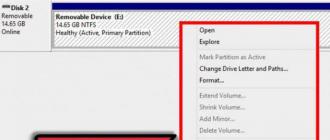Maqola "Yetti" da ishlaydigan zaif noutbuk yoki kompyuterning har qanday egasi uchun foydali qo'llanma bo'ladi, u Windows 7-ning ishlashini optimallashtirishni xohlaydi. Bugun biz ushbu operatsion tizimda uning imkoniyatlarini oshirish uchun nima o'chirib qo'yish mumkinligini ko'rib chiqamiz. ishlashiga salbiy ta'sir ko'rsatmasdan ishlash.
Tizim optimallashtirish nima
Bu atamaning aniq ta'rifi yo'q. Ko'pgina hollarda, u operatsion tizimning foydalanilmagan komponentlarini o'chirish va olib tashlash, shuningdek, ikkinchisining samaradorligini oshirish uchun uning konfiguratsiyasini o'zgartirishga qaratilgan foydalanuvchi chora-tadbirlari va harakatlari to'plamini yashiradi. Ya'ni optimallashtirilgan Windows 7 kamroq apparat resurslarini sarflaydi va sozlanmagan operatsion tizimga qaraganda o'z vazifalarini yuqori samaradorlik bilan bajaradi.
Win 7 ning ishlashini pasaytirishning eng muhim omillaridan biri bu ro'yxatda OS ishga tushirilgandan so'ng avtomatik ravishda ishga tushiriladigan ko'p sonli elementlarning mavjudligi. Uning ishlashini tezlashtirish uchun Sevenda o'chirib qo'yilishi mumkin bo'lgan xizmatlar. Ushbu maqolada batafsil tavsiflangan. Windows 7 ni biroz tezlashtirishingiz mumkin. Qanday qilib - bu erda o'qing. Biz eski kompyuterda normal ishlashi uchun operatsion tizimni optimallashtirish va unda o'yinlarni ishga tushirishning qolgan usullarini ko'rib chiqamiz.
Tizim diskini sozlash
Tizim bo'limida kamida bir necha gigabayt bo'sh joy bo'lishi kerak. Bu etarli bo'lsa ham, vaqtinchalik fayllarni saqlash uchun papkalar axlat bilan to'la bo'lishi mumkin. Operatsion tizimni qanchalik optimallashtirishimizdan qat'iy nazar, qattiq diskni to'g'ri parvarish qilmasdan turib, ko'p harakatlar bekorga ketadi.
HDD ish faoliyatini qanday yaxshilash mumkin? Avvalo, uni vaqtinchalik fayllardan tozalaymiz. Buning uchun biz quyidagi algoritmni bajaramiz.
- Win + E yordamida "Explorer" ga qo'ng'iroq qiling.
- Kontekst menyusi orqali tizim hajmining "Xususiyatlar" ni oching.
- "Tozalash ..." tugmasini bosing va tozalash dasturi keraksiz fayllarni qidirishini kuting va bo'sh joyni baholang.
- Biz niyatlarimizni tasdiqlaymiz.
- Barcha operatsiyalar tugaguncha kutamiz.
- "Xizmat" yorlig'iga o'ting.
- "Defragmentatsiyani ishga tushirish ..." tugmasini bosing.
- Matn qatoriga "msconfig" buyrug'ini kiriting va uni bajaring.
- Tizimni ishga tushirish uchun "Kengaytirilgan variantlar" tugmasini bosing.
- "Protsessorlar soni" opsiyasi yonidagi katakchani belgilang va maksimal mavjud sonni ko'rsating.
- Shundan so'ng, sozlamalarni saqlang.
- "Tizim konfiguratsiyasi" oynasida "OK" tugmasini bosing.
- Keraksiz katakchalarni olib tashlang va "O'rnatish" tugmasini bosing.
- Windows 7 tezlatgichini to'g'ridan-to'g'ri o'rnatish oynasidan ishga tushiramiz.
- "Ro'yxatga olish" ni bosing va keraksiz kalitlarni qidirish jarayonini boshlang
- "Tanlanganlarni tuzatish ..." tugmasini faollashtiring va o'chirilgan yozuvlarning zaxira nusxasini yaratish uchun "Ha" tugmasini bosing.
- Biz qayd etilgan muammolarni tuzatmoqdamiz.
- Biz butun tizim ma'lumotlar bazasining zaxira nusxasini yaratishga rozilik bildiramiz va operatsiya tugashini kutamiz.
To'liq zaxira o'rniga, mos keladigan xususiyat yoqilgan bo'lsa, oddiygina tiklash nuqtasini yaratishingiz mumkin.
Defragmentatsiyadan oldin siz ro'yxatga olish kitobini muammolarni to'liq tekshirishingiz va dastur natijalarini CCleaner muvaffaqiyatlari bilan solishtirishingiz mumkin.
- "Siqish ..." yorlig'ini bosing.
- Barcha ilovalarni yoping va "Tahlil" tugmasini bosing.
- Kompyuter qayta ishga tushmaguncha, biz hech narsaga tegmaymiz.
Diqqat! Optimallashtirish vaqtida noutbuk yoki kompyuterdagi jarayonlar uzoq vaqt davomida javob bermasligi yoki qurilma qayta ishga tushirilgunga qadar qotib qolishi mumkin.
Qayta ishga tushirilgandan so'ng, agar hamma narsa yaxshi bo'lsa, operatsion tizim sezilarli darajada tezroq yuklanadi, ammo bu hammasi emas.
Yozuvni keshlash siyosati
Windows 7 ni to'liq optimallashtirish qattiq diskdagi yozuvlarni keshlash opsiyasini faollashtirmasdan amalga oshirilmaydi. Bu fayllar bilan ishlashni tezlashtirishga imkon beradi va Windows 7 ning barcha tuzilmalarida sukut bo'yicha yoqilmaydi.
- Masalan, buyruq tarjimoni oynasida "devmgmt.msc" buyrug'ini bajarish orqali "Vazifa menejeri" ni oching.
- Biz "Disk qurilmalari" bo'limini kengaytiramiz, u erda diskimizning "Xususiyatlar" ni ochamiz.
- "Siyosat" yorlig'iga o'ting.
- Agar u faol bo'lmasa, skrinshotda ko'rsatilgan katakchani belgilang va sozlamalarni saqlang.
Fayllarni masofadan siqishni o'chirib qo'ying
Funktsiya nusxa ko'chirish yoki almashtirishda uzatiladigan ma'lumotlar miqdorini kamaytirish uchun ikkita fayl (masalan, hujjatning oldingi va oxirgi nusxasi) orasidagi farqni hisoblash imkonini beradi. Ushbu parametr o'chirilishi mumkin, chunki bunday funktsiya juda kamdan-kam talabga ega.
- "Boshqarish paneli" ga qo'ng'iroq qiling.
- Unda ob'ektlarni vizualizatsiya qilish usuliga qarab "Dasturlarni o'chirish" yoki "Dasturlar va xususiyatlar" ni bosing.
- "Windows komponentlarini yoqish/o'chirish" havolasini bosing.
Biz hamma narsa yuklanguncha kutamiz. Jarayon bir necha daqiqa yoki bir oz ko'proq vaqt olishi mumkin.
- "Masofaviy differentsial siqish" opsiyasi yonidagi katakchani olib tashlang.
Biz yangi sozlamalarni saqlashga shoshilmayapmiz, chunki bu erda siz yana bir nechta keraksiz komponentlarni o'chirib tashlashingiz mumkin, masalan, "Windows Search", "TFTP Client", "Indexing Service", agar siz ulardan foydalanmasangiz. Agar kerak bo'lsa, elementlarning har biri xuddi shu tarzda qaytariladi.
- Shundan so'ng biz yangi sozlamalarni saqlaymiz.
Vizual effektlarni o'chirish orqali ishlashni yaxshilash
Aero, oyna animatsiyasi, oyna va menyular paydo bo'lganda vizual effektlar amaliy ahamiyatga ega bo'lmasa-da, juda ko'p resurslarni iste'mol qiladi. Bundan tashqari, interfeys elementlari chiroyli ko'rinadi va jonlantiriladi. Agar kompyuterning grafik adapteri juda eskirgan bo'lsa va uning operativ xotirasi (~2 GB) bo'lmasa, siz ikkilanmasdan tizimning ishlashini yaxshilash uchun interfeys elementlarining go'zalligi va animatsiyasini qurbon qilishingiz mumkin. 

- "Mening kompyuterim" ning "Xususiyatlar" ga qo'ng'iroq qiling.
Quvvatni boshqarish
Nihoyat, Windows 7 ning quvvat ta'minotini optimallashtirish. Odatiy bo'lib, tizim muvozanatli rejimdan foydalanadi - quvvat sarfi va shaxsiy kompyuter samaradorligi o'rtasidagi oltin o'rtacha. Quvvat rejasini o'zgartirish kompyuteringiz ish faoliyatini yaxshilashi mumkin. Biroq, noutbuklar uchun unga tegmaslik tavsiya etilmaydi, chunki qurilma ishlab chiqaruvchisi allaqachon tizim uchun optimal quvvat sozlamalarini tanlagan, shu jumladan noutbuk avtonom ishlayotganda.
- Ochiladigan ro'yxatda "Yuqori ishlash" ni tanlang va tizim uchun optimal quvvat sozlamalarini saqlang.
Natijada, biz o'rnatishdan oldin tezroq kompyuterga ega bo'lamiz. Kattaroq tezlashtirish uchun siz SSD-ni tizim hajmi sifatida ishlatishingiz yoki RAM tayoqchasini qo'shishingiz mumkin, ammo bu boshqa voqea.
Afsuski, shaxsiy kompyuterning ishlashiga e'tibor bermaslik ko'p hollarda uni hech narsaga kamaytiradi, bu, albatta, qurilmaning ishlashi va funksionalligiga ta'sir qiladi. Ishning sifati va kompyuterda barcha jarayonlarning to'g'ri bajarilishi begona narsalar bilan tartibsizlik darajasiga bog'liq. Maxsus tozalash dasturlari yordamida Windows 7 ni optimallashtirish orqali ishlash muammosini hal qilishingiz mumkin.
Qanday bo'lsa, ishlash
Hosildorlik - ma'lum vaqt birligida kompyuter tomonidan qayta ishlanadigan axborot tezligi. Va bu tezlik qanchalik yuqori bo'lsa, shunga mos ravishda hosildorlik ham shunchalik yuqori bo'ladi.
Kompyuterning sekin ishlashining asosiy belgilari
Kompyuterning sekin ishlashining asosiy belgilari quyidagilardan iborat: kompyuterni yoqish va o'chirish uchun uzoq vaqt, dasturlar va ilovalarning shubhali uzoq vaqt ishga tushishi, kursorning harakatlanishi va bosilishining kechikishi va boshqa belgilar.
Kompyuter va noutbukning ishlashiga nima ta'sir qiladi
Kompyuterning ishlashiga quyidagi omillar ta'sir qiladi:
- kompyuter dasturlari, dasturlari, o'yinlari, operatsion tizimining shaxsiy kompyuter komponentlari bilan mos kelmasligi;
- begona, keraksiz fayllar mavjudligi;
- sovutgichning ishdan chiqishi yoki kompyuterning markaziy qismlaridan yomon issiqlik tarqalishi;
- ko'p hollarda sabab dasturlar o'rtasidagi ziddiyatdir: bir vaqtning o'zida ikkita antivirus yoki mos kelmaydigan drayverlarni o'rnatish buni tasdiqlaydi.
- operatsion tizimni o'rnatishdagi xatolar va/yoki undan noto'g'ri foydalanish;
- BIOS ishlamay qolishi;
- zararli dastur infektsiyasi;
OTni optimallashtirish va shaxsiy kompyuter ish faoliyatini oshirishning asosiy usullari
Windows ish faoliyatini yaxshilash uchun qattiq diskni tozalash
Operatsion tizimni optimallashtirishning eng keng tarqalgan usuli qattiq diskni keraksiz va hatto zararli fayllardan tozalashdir. Bular nusxalar, faol dasturlarning hisobotlari, vaqtinchalik fayllar, brauzer dasturlari keshi va boshqalar bo'lishi mumkin. Vaqtinchalik fayllarni qo'lda o'chirish mumkin bo'lgan yo'llar:
- C:\Users\Foydalanuvchi nomi\AppData\Local\Temp;
- C: \ Windows \ Temp;
- C:\Users\All Users/TEMP;
- C:\Users\Default\AppData\Local\Temp;
- oxirgi hujjatlar: C:\Users\username\AppData\Roaming\Microsoft\Windows\Recent\;
- vaqtinchalik internet fayllari: C:\Users\username\AppData\Local\Microsoft\Windows\Temporary Internet Files\.
Standart Windows Disk Cleanup vositasi diskni vaqtinchalik va foydalanilmagan fayllardan tozalash uchun ham ishlatiladi. "Ishga tushirish" - "Barcha dasturlar" - "Aksessuarlar" - "Tizim asboblari" ni bosing. Keyin dasturni ishga tushiramiz. Biz kerakli diskni tanlaymiz, tozalanishi (o'chirilishi) kerak bo'lgan fayllarning aniq toifalariga qarama-qarshi ko'rsatkichlarni olib tashlaymiz / joylashtiramiz va uni tozalashni davom ettiramiz.
HDD avtomatik defragmentatsiyasini sozlash
Tizimni optimallashtirishning yana bir qulay usuli - qattiq diskni defragmentatsiya qilish. Ushbu protsedura fayllarga kirish tezligini oshirish va natijada tizim tezligini oshirish imkonini beradi. Oxir-oqibat, hamma narsa diskning parchalanish darajasiga bog'liq: yuqori qiymat bilan ishlash sezilarli darajada oshadi.
Defragmentatsiya dasturi joylashgan: "Ishga tushirish" - "Barcha dasturlar" - "Aksessuarlar" - "Tizim asboblari". Va keyin "Diskni defragmentatsiya qilish" ni tanlang. Defragmentatsiya qilish uchun kerakli diskni belgilang. Bundan tashqari, dastur diskni tahlil qiladi va foydalanuvchiga hozirgi vaqtda defragmentatsiya zarurligini aytishi mumkin. Va agar so'ralsa, foydalanuvchi ushbu protsedura avtomatik ravishda amalga oshiriladigan jadvalni o'rnatadi.
Vizual effektlar
Tizim interfeysi ko'plab vizual effektlarni o'z ichiga oladi, ular tizim ko'rinishida taqdimot, o'ziga xoslik va qaysidir ma'noda uslubni yaratishga xizmat qiladi. Biroq, bunday ta'sirlar hosildorlikka salbiy ta'sir ko'rsatadi, chunki Ular katta hajmdagi RAMni egallaydi va ba'zan ishni sekinlashtiradi. Va ko'plab effektlar nozik va shuning uchun mutlaqo keraksizdir.
Vizual effektlarni optimallashtirish uchun siz "Explorer" ni ochib, "Kengaytirilgan tizim sozlamalari" ni tanlashingiz kerak. "Ishlash" yorlig'ida "Tanlovlar" ni tanlang. Endi foydalanuvchi vizual effektlarning ishlashini boshqarishi mumkin bo'lgan menyuga ega.
Avtomatik yuklash
Ishga tushganda kompyuterning ishlashiga ko'pincha ishga tushirishdagi dasturlar ta'sir qiladi. Ishga tushirishni tozalash uchun sizga maxsus dasturlar yoki vositalar kerak emas. Buni operatsion tizim vositalari yordamida amalga oshirish mumkin. Buyruqlar satrida (buyruqlar qatori WIN+R tugmalarini bosish orqali chaqiriladi) MSCONFIG buyrug'ini kiriting. Shunday qilib, biz tizim konfiguratsiyasini ishga tushiramiz. "Ishga tushirish" bandiga o'ting. Ko'rsatilgan dasturlar ro'yxatida siz defragmentatorlar, pleyerlar va boshqalarni tezda ishga tushirish bilan bog'liq dasturlarni ko'rishingiz mumkin. Lekin ularni tushunish unchalik oson emas, lekin bu ro'yxatdagi har qanday dasturni intuitiv ravishda o'chirib qo'yish sezilarli oqibatlarga olib kelmaydi.
Agar sizning shaxsiy kompyuteringizda Windows 7.8 va undan keyingi versiyalar kabi operatsion tizimlar o'rnatilgan bo'lsa, ishga tushirishni tozalash ishi soddalashtirilgan. Ishlab chiquvchilar Vazifa menejerida "Startup" elementini alohida qo'shdilar. Vazifa menejeri Ctrl+Alt+Delete tugmalar birikmasi bilan ochiladi. Vazifa menejeri maydoni hozir qaysi jarayonlar ishlayotganini, dasturlarning nomlari va holatini, shuningdek ularning markaziy protsessor va qattiq diskning ishlashiga ta'sirini ko'rsatadi. Bu erda siz avtomatik yuklashni o'chirib qo'yishingiz mumkin.
Ro'yxatga olish kitobi orqali tozalashda bosqichma-bosqich harakatlar ketma-ketligi quyidagicha ko'rinadi:
- ro'yxatga olish kitobi muharririni oching;
- ro'yxatga olish kitobi daraxtini oching va HKEY_LOCAL_MACHINE\Software\Microsoft\Windows\CurrentVersion havolasiga o'ting;
- ikkita bo'limga e'tibor bering: "Bir marta ishga tushirish" va "Ishga tushirish" (birinchi kichik bandda faqat bir marta bajarilishi kerak bo'lgan dasturlar, ikkinchisi - avtomatik ishga tushirish uchun dasturlar ko'rsatilgan);
- ba'zi dasturlarda mavjud bo'lgan ishga tushirish yo'llari, nomlari va kalitlarini diqqat bilan kuzatib boring;
- keraksiz dasturlarni olib tashlash;
- xuddi shu narsa HKEY_CURRENT_USER registr filiali bilan takrorlanishi kerak;
Shuni ham ta'kidlash kerakki, ishga tushirish paytida biron bir dasturni o'chirib qo'yganingizda (zararli reklama virusini qidirishda) antivirusni o'chirib qo'yish juda mumkin. Bu tizimni yanada katta xavf ostiga qo'yadi.
Windows xizmatlarini o'chirish
Ko'pgina Windows xizmatlari kamdan-kam qo'llaniladi va ishlashda deyarli hech qanday rol o'ynamaydi. Shunga ko'ra, ular oddiygina boshqa, muhimroq foydalanuvchi dasturlarining ishiga xalaqit beradi.Ammo ularni o'chirib qo'yish, agar kerak bo'lsa, kompyuteringizning ish faoliyatini minimal darajada oshiradi, ayniqsa RAM ko'p bo'lgan qurilmalarda.
Har qanday tizimni optimallashtirish protseduralarini amalga oshirayotganda, har qanday kutilmagan vaziyatlarning oqibatlarini oldini olish uchun tizimni tiklash nuqtasini yaratish tavsiya etiladi (masalan, kerakli dasturlarni o'chirish yoki operatsion tizim xizmatlarini noto'g'ri o'chirish/yoqish).
Tizim xizmatlarini o'chirish uchun o'ting: "Ishga tushirish" -> "Boshqarish paneli" -> (Boshqarish paneli menyusidagi ko'rinishni "Kichik belgilar" ga o'zgartirish), "Ma'muriyat" yorlig'ini, keyin esa "Xizmatlar" ni tanlang. Keyin xizmatlar ro'yxati paydo bo'ladi va xizmatni o'chirish uchun unga ikki marta bosing (birinchi navbatda ushbu xizmatni boshqarish menyusi ochiladi). "Ishga tushirish turi" qalqib chiquvchi yorlig'ida "Qo'lda" va "To'xtatish" ni tanlang. O'zgarishlarni saqlang. Kerakli tizim xizmatini tasodifan o'chirib qo'yish beqaror ishlashga olib kelishi mumkinligini tushunish kerak. Ushbu parametr bilan ishlashda juda ehtiyot bo'ling!
Tweakerlar
Tweaker - bu bitta dasturdagi tizim vositalarining interaktiv menyusi. Tweakerlar tizim parametrlarini o'zgartirish uchun eng kuchli va asosiy variantlarni boshqarish huquqini beradi, shuning uchun siz ular bilan juda ehtiyotkorlik bilan ishlashingiz kerak.
Tweaker dasturi, qoida tariqasida, tizim xatolariga (va jiddiy) olib kelishi mumkin, shuning uchun foydalanuvchi uni o'z xavf-xatarlari va xavf-xatarlari bilan boshqaradi.
Bir nechta mashhur tweakerlar mavjud:
- EnhanceMySe7en Bepul;
- Windows 7 Little Tweaker 1.1;
- WinUtilities bepul nashri;
- XdN Tweaker;
- WinBubbles Lite 2009;
- TweakNow Power Pack 2009;
- Windows 7 menejeri;
Biz dasturlarning tavsifiga batafsil to'xtalmaymiz, lekin tizimni optimallashtirishga ixtisoslashgan dasturlarni ko'rib chiqamiz.
Operatsion tizimni optimallashtirish uchun dasturlar
Advanced SystemCare - bepul variantlar to'plami
Dastur nosozliklarni tuzatish, ta'mirlash, tiklash va tizimni oddiygina kuzatish uchun asosiy variantlar to'plamidir. Ikkita versiyada taqdim etilgan: pullik va bepul. Qoida tariqasida, bepul versiya har doim ham to'g'ri ishlamaydi, ayniqsa IObit tomonidan taqdim etilgan tizimni himoya qilishning barcha komponentlarini o'z ichiga olmaydi. Bepul versiyani yangilash ko'plab kompyuterlarda muvaffaqiyatsiz tugadi yoki umuman bo'lmaydi. Biroq, dastur interfeysdagi funksionallik va bajarilish shakli bo'yicha barcha boshqalardan yaxshi tomonga keskin farq qiladi. Shuning uchun, agar foydalanuvchi unumdorlikni oshirishdan jiddiy manfaatdor bo'lsa, Advanced SystemCare-dan foydalanishga arziydi.
Qiziqarli fakt: Dasturni rasmiy veb-saytdan yuklab olish uchun siz ba'zi antivirus dasturlari cheklovlarini o'chirib qo'yishingiz kerak. Ma'lum bo'lishicha, IObit sayti shubhali yoki keraksiz saytlar ro'yxatida.
CCleaner - bu tizimni tozalash uchun yaxshi vosita
CCleaner - bu tizimni tozalash va optimallashtirish uchun oddiy va juda samarali dastur. Ishonchlilik va foydalanish profilining kengligi bo'yicha eng yaxshi dasturlardan biri. U juda ko'p afzalliklarga ega: ishga tushirish / ishlash tezligi, vaqtinchalik va keraksiz tizim fayllarini yuqori sifatli qidirish va o'chirish, shuningdek, ro'yxatga olish kitobidagi xatolarni juda samarali tuzatish. Bundan tashqari, pullik va bepul versiya mavjud. Biroq, bepul versiyada funksionallikni yo'qotish minimaldir.
Easy Cleaner Windows ishini tezlashtirishga yordam beradi
Tizimning barqaror ishlashi uchun bepul dastur. Uning asosiy vositasi Windows registrini tozalashdir. Ammo, bunga qo'shimcha ravishda, dastur keng ko'lamli optimallashtirish vazifalarini bajaradi. Amalda, Easy Cleaner har bir kompyuter foydalanuvchisi uchun foydali bo'lgan yaxshi vositadir. Ammo dastur har doim ham to'g'ri ishlamaydi. Ko'pincha fayllarni o'chirishda (ularni qidirgandan so'ng) muvaffaqiyatsizliklar bo'ladi va dastur uning ishlashi paytida muzlaydi. Forumlarda dasturning salbiy sharhlari va past baholari mavjud.
Qizil tugma - havaskor foydalanuvchilar uchun optimallashtirish
Dastlab, dastur havaskor foydalanuvchilar uchun tizimni optimallashtirish uchun oson, murakkab bo'lmagan yechim sifatida ishlab chiqilgan. Sizga kerak bo'lgan yagona narsa - katta qizil tugmani bosish. Natija o'z-o'zidan keladi. Bu dasturning soddaligi.
Red Buttonning so'nggi versiyalari yaqinda to'langan. Dasturning analoglari ham mavjud bo'lib, ularning narxlari imkon qadar ko'tarilgan. Sharhlarga ko'ra, dastur unchalik ishonchli emas va uning ishlashida g'ayrioddiy narsa yo'q. Qizil tugma tizimni optimallashtirish va tozalash uchun eng oddiy umumiy vositadir.
AusLogics BoostSpeed boshqaruvni ta'minlaydi
Dastur, shunga o'xshash ko'plab dasturlar kabi, kompyuterning holatini va uning ishlashini nazorat qiladi. Yangi versiyaning imkoniyatlari qattiq disk va kompyuter ma'lumotlari bilan ishlashni boshqa dasturlarga qaraganda yaxshiroq tashkil qilish imkonini beradi. U bir nechta tarkibiy qismlardan iborat bo'lib, ularning har biri ma'lum bir funktsiya uchun javobgardir.
Dasturning asosiy xususiyatlari:
- defragmentatsiya (Diskni birlashtirish va Registry Defrag);
- registrni tozalash (Ro'yxatga olish kitobini tozalash);
- qattiq diskdagi yomon tarmoqlarni tuzatish (Disk Doctor);
- Internetni optimallashtirish (Internet Optimizer);
- fayllarni to'liq o'chirish (Track Eraser);
- o'chirilgan fayllarni tiklash (File Recovery);
- bir xil fayllarni qidirish (Dublicate File Finder);
- tizim xizmatlarini o'chirish (Xizmatlar menejeri);
- ishga tushirishni sozlash (Startup Manager);
- jarayonlarni sozlash (Vazifa menejeri);
- qattiq diskdagi fayllar haqida ma'lumot (Disk Explorer);
keraksiz fayllarni olib tashlash (Diskni tozalash);
tizim ma'lumotlari (Tizim haqida ma'lumot) va boshqalar.
Mahsulot kalitini o'rnatishda muammolar paydo bo'ladi. Ko'pincha u antivirus dasturi tomonidan o'chiriladi yoki antivirus shunchaki dasturni faollashtirishga imkon bermaydi.Dasturni faollashtirish har doim ham mumkin emas. Kalitni topish va uni yaratish qiyin.
Glary Utilities - nosozliklardan xalos bo'ling
Operatsion tizimingizni optimallashtirish uchun Glarysoft-dan yana bir yaxshi dastur. 20 dan ortiq muammolarni bartaraf etish, unumdorlik va tozalash vositalari to'plamiga ega.
Glary Utilities ning asosiy xususiyatlari
- tizim registridagi xatolarni tuzatish;
- keraksiz fayllarni olib tashlash;
- dasturlarni o'chirish;
- operativ xotirani optimallashtirish;
- Windows ishga tushirish ilovalarini boshqarish;
- vaqtinchalik fayllarni, Internetda mavjudligi izlarini o'chirish;
SpeedUpMyPC - ish faoliyatini optimallashtiradi
SpeedUpMyPc - bu Windows tizimini sozlash va asosiy ishlash xususiyatlarini optimallashtirish orqali kompyuteringizni tezlashtirish uchun foydali dastur. Ishlab chiquvchilarning fikriga ko'ra, ushbu vosita hatto eng kuchli mashinalarning tezligini oshirishga qodir.
Dastur xususiyatlari:
- Qattiq disk va ro'yxatga olish kitobini tozalash.
- tizimni optimallashtirish.
- kompyuterning ishlashini oshirish;
- oddiy va intuitiv interfeys;
- dastur tajribasiz foydalanuvchilar uchun javob beradi;
- optimallashtirish jarayoni imkon qadar avtomatlashtirilgan;
- diagnostika va kompyuterning sekin ishlashi sabablari haqida ma'lumot;
- kompyuter va turli dasturlarni yuklash tezligini kamaytirish;
Va boshqalar.
Dasturni faollashtirishda ko'pincha muvaffaqiyatsizliklar yuzaga keladi. Litsenziya kalitlari yo'qoladi yoki vaqt o'tishi bilan dastur faollashtirish xatosini ko'rsatadi. Ammo foydalanuvchi sharhlariga ko'ra, dastur haqiqatan ham kompyuterning ish faoliyatini yaxshilaydi.
Comodo System Cleaner - kompyuteringizni tezlashtirish uchun sozlamalarni boshqaring
Comodo System Cleaner-ning asosiy xususiyatlari va funktsiyalari:
- Windows 7 operatsion tizimining deyarli barcha sozlamalarini boshqarish;
- O'rnatilgan Registry Cleaner va Disk Cleaner vositalari tufayli tizim ish faoliyatini, disk maydonini va umumiy barqarorlikni optimallashtiring;
- Kompyuteringiz ustidan to'liq nazoratni ta'minlash;
- Onlayn va oflayn shaxsiy ma'lumotlarni boshqarish - tarixni, keshni, Internet-brauzerlarning vaqtinchalik fayllarini, IM dasturlari va Windows ilovalarini tozalash;
- Maxfiy ma'lumotlar va ma'lumotlarni doimiy fayllarni tozalash, o'rnatilgan xesh tekshiruvi va boshqalar kabi muhim xavfsizlik yordam dasturlari bilan himoya qiling;
Dasturning kamchiligi shundaki, u protsessorni 100% yuklaydi. Shuning uchun har qanday dastur va xizmatlarni parallel ravishda ishga tushirish tavsiya etilmaydi.
nCleaner - barcha keraksiz fayllarni olib tashlang
Tijoriy bo'lmagan foydalanish uchun oddiy dastur, foydalanuvchi tizimni optimallashtirish uchun keraksiz fayllardan tozalash imkonini beradi. U 90 dan ortiq tozalash usullariga ega, tizim registridagi keraksiz yozuvlardan xalos bo'lishga yordam beradi.
Tozalashdan keyin butun tizimning ishdan chiqishi holatlari mavjud edi: dastur OTni ishdan chiqardi va uning to'g'ri ishlashiga to'sqinlik qildi. Har bir ishga tushirilgandan so'ng, u tizim papkalarida .dll kengaytmali fayllarni yaratadi.
Jadval: tozalash dasturlarining qiyosiy tavsiflari
| Dastur | Baho | Pulli/bepul | Boshqalardan yaxshiroq |
| 1) Tozalash vositasi | 4,7 | +/+ | Yuqori sifatli kompyuterni tozalash |
| 2) Advanced SystemCare | 4,3 | +/+ | Funksiyalarning keng doirasi |
| 3) Oson tozalovchi | 3,9 | Ozod | Qulay grafik interfeys |
| 4) Qizil tugma | 4,1 | +/+ | Foydalanish oson dastur |
| 5) AusLogics BoostSpeed | 3.7 | +/+ | Qattiq disklar bilan ishlash |
| 6) Glary Utilities | 4.6 | Ozod | Kuchli fayllarni o'chirish vositasi |
| 7) Kompyuterimni tezlashtirish | 4,2 | +/+ | Tizimni yuklash tezligini kamaytirish |
| 8) komodo tizimini tozalash vositasi | 3,9 | +/+ | Tizimni chuqurroq va chuqurroq tozalash |
| 9) nCleaner | 3.8 | Ozod | Xotira bilan ishlash uchun moduldan qulay foydalanish |
Video: Windows OS ishini optimallashtirish
Shaxsiy kompyuterning ishlashida unumdorlik juda muhim rol o'ynaydi. Ba'zan hatto do'konda sotib olayotganda qurilmani tanlash faqat kompyuterning maksimal tezlikda ma'lumotni qayta ishlash, jo'natish va qabul qilish qobiliyatiga bog'liq. Va unumdorlikni kerakli darajada ushlab turish uchun barcha foydalanuvchilar uchun ko'plab usullar va vositalar mavjud.
Bugungi kunda Internetda siz o'nlab dasturlarni topishingiz mumkin, ularning mualliflari sizning kompyuteringiz ulardan foydalangandan so'ng deyarli "o'chib ketadi" deb va'da qiladi. Aksariyat hollarda u xuddi shunday ishlaydi, agar siz o'nlab reklama modullari bilan mukofotlanmasangiz yaxshi bo'ladi (ular sizning bilimingizsiz brauzerga o'rnatilgan).
Biroq, ko'plab yordamchi dasturlar diskingizni axlatdan tozalaydi va diskni defragmentatsiya qiladi. Va agar siz ushbu operatsiyalarni uzoq vaqt davomida bajarmagan bo'lsangiz, sizning shaxsiy kompyuteringiz avvalgidan biroz tezroq ishlashi mumkin.
Biroq, optimal Windows sozlamalarini o'rnatish va ma'lum bir dastur uchun shaxsiy kompyuteringizni to'g'ri sozlash orqali kompyuteringizni biroz tezlashtiradigan yordam dasturlari mavjud. Men ba'zi dasturlarni sinab ko'rdim. Men sizga ular haqida aytib bermoqchiman. Dasturlar uchta mos guruhga bo'lingan.
O'yinlar uchun kompyuteringizni tezlashtirish
Aytgancha, o'yinlarda ishlashni yaxshilash uchun yordamchi dasturlarni tavsiya etishdan oldin, men kichik bir eslatma qilmoqchiman. Avvalo, video kartangiz uchun drayverlarni yangilashingiz kerak. Ikkinchidan, ularni mos ravishda sozlang. Bu ta'sirni bir necha marta oshiradi!
O'yin Buster
Mening kamtarona fikrimcha, bu yordamchi dastur o'zining eng yaxshi turlaridan biridir! Mualliflar dastur tavsifida bir marta bosishdan hayajonlanishdi (siz o'rnatishingiz va ro'yxatdan o'tishingiz bilan bu 2-3 daqiqa va o'nlab marta bosish vaqtini oladi) - lekin u juda tez ishlaydi.
Imkoniyatlar:
- Windows OS sozlamalarini (yordamchi dastur XP, Vista, 7, 8 versiyalarini qo'llab-quvvatlaydi) ko'p o'yinlarni ishlatish uchun optimallashtiradi. Buning yordamida ular avvalgidan biroz tezroq ishlay boshlaydilar.
- O'rnatilgan o'yinlar bilan papkalarni defragmentatsiya qiladi. Bir tomondan, bu dastur uchun foydasiz variant (oxir-oqibat, Windows-da hatto o'rnatilgan defragmentatsiya vositalari mavjud), lekin rostini aytsam, qanchamiz muntazam ravishda defragmentatsiya qilamiz? Va yordamchi dastur unutmaydi, agar siz uni o'rnatsangiz ...
- Tizimni turli zaifliklar va optimal bo'lmagan parametrlar uchun diagnostika qiladi. Bu juda zarur narsa; siz tizimingiz haqida juda ko'p qiziqarli narsalarni o'rganishingiz mumkin ...
- Game Buster sizga video va skrinshotlarni saqlash imkonini beradi. Albatta, qulay, lekin bu maqsadlar uchun Fraps dasturidan foydalanish yaxshiroqdir (uning o'zining super tezkor kodekiga ega).
Xulosa: Game Buster - bu zaruriy narsa va agar sizning o'yinlaringiz tezligi juda kerakli bo'lsa, albatta sinab ko'ring! Har holda, men shaxsan u bilan shaxsiy kompyuterni optimallashtirishni boshlardim!
O'yin daromadi
Yashirin operatsion tizim sozlamalarini o'rnatish uchun umumiy dastur. Buning uchun ushbu yordamchi dastur sizning shaxsiy kompyuteringiz haqida bir nechta narsalarni bilishi kerak:
- uning protsessori (masalan, skrinshotda menda AMD bor);
- Windows OS (Yuqoridagi misolda, 8-versiya, lekin yordamchi dastur boshqalarni ham qo'llab-quvvatlashini yodda tuting).
Agar dastur sizning OS va protsessoringizni to'g'ri aniqlagan bo'lsa, faqat bitta tugmani bosing - "Optimallashtirish". Yarim daqiqada natija tayyor!
Xulosa: yordamchi dasturni ishga tushirgandan so'ng, kompyuter tezroq ishlay boshladi, deb aytish mumkin emas, ammo boshqa yordamchi dasturlar bilan birgalikda u natijalar beradi. Ushbu maqolada bu haqda gapirmaslik noto'g'ri bo'ladi. Aytgancha, ushbu yordamchi dasturning pullik versiyasi mavjud, u super Tez rejimiga ega (biz uni sinab ko'ra olmadik).
O'yin tezlatgich
Game Accelerator - bu o'yinlarni tezlashtirish uchun juda yaxshi dastur. Biroq, mening fikrimcha, u uzoq vaqt davomida yangilanmagan. Jarayon yanada barqaror va silliq bo'lishi uchun dastur Windows operatsion tizimi va apparatini optimallashtiradi. Yordamchi dastur foydalanuvchidan ma'lum bilimlarni talab qilmaydi va hokazo - uni ishga tushiring, sozlamalarni saqlang va uni lagandaga kamaytiring.
Afzalliklari va xususiyatlari:
- Bir nechta ish rejimlari: giper-tezlashtirish, sovutish, o'yinni fonda sozlash;
- qattiq disklarni defragmentatsiya qilish;
- DirectX-ni "nozik" sozlash;
- o'yinda piksellar sonini va kvadrat tezligini optimallashtirish;
- noutbukning energiya tejash rejimi.
Xulosa: dastur nisbatan uzoq vaqt davomida yangilanmagan, ammo bir vaqtlar, taxminan 10 yil oldin, u sizning uy kompyuteringizni tezroq qilishga yordam bergan. Foydalanishda u avvalgi yordamchi dasturga juda o'xshaydi. Aytgancha, uni Windows-ni keraksiz fayllardan optimallashtirish va tozalash uchun boshqa yordamchi dasturlar bilan birgalikda ishlatish tavsiya etiladi.
O'yin olov
"Olovli o'yin" buyuk va qudratli deb tarjima qilingan.
Aslida, bu sizning kompyuteringizni tezroq qilishga yordam beradigan juda qiziqarli dastur. Boshqa analoglarda mavjud bo'lmagan variantlarni o'z ichiga oladi (Aytgancha, yordamchi dasturning ikkita versiyasi mavjud: pullik va bepul)!
Afzalliklari:
- bir marta bosish bilan kompyuteringizni o'yinlar uchun turbo rejimiga o'tkazish (super!);
- optimal ishlash uchun Windows va uning sozlamalarini optimallashtirish;
- fayllarga tezroq kirish uchun o'yin papkalarini defragmentatsiya qilish;
- optimal o'yin ishlashi uchun ilovalarning avtomatik ustuvorligi va boshqalar.
Xulosa: umuman olganda, o'ynashni yaxshi ko'radiganlar uchun ajoyib "kombinat". Men, albatta, sinab ko'rishni va u bilan tanishishni tavsiya qilaman. Menga yordam dasturi juda yoqdi!
Qattiq diskni keraksiz narsalardan tozalash uchun dasturlar
Vaqt o'tishi bilan qattiq diskda ko'p miqdordagi vaqtinchalik fayllar to'planishi sir emas deb o'ylayman (ular "axlat" deb ham ataladi). Haqiqat shundaki, operatsion tizim (va turli ilovalar) ishlayotganida, ular ma'lum bir vaqtda kerakli fayllarni yaratadilar, keyin ularni o'chirib tashlaydilar, lekin har doim ham emas. Vaqt o'tishi bilan bunday o'chirilmagan fayllar tobora ko'payib bormoqda, tizim keraksiz ma'lumotlar to'plamini saralashga urinib, "sekinlasha" boshlaydi.
Shuning uchun, ba'zida tizimni bunday fayllardan tozalash kerak. Bu nafaqat qattiq diskdagi joyni tejash, balki kompyuteringizni tezlashtiradi, ba'zan esa sezilarli darajada!
Shunday qilib, keling, eng yaxshi uchtalikka qaraylik (mening sub'ektiv fikrimcha) ...
Glary Utilities
Bu shunchaki kompyuteringizni tozalash va optimallashtirish uchun super-kombinat! Glary Utilities nafaqat diskni vaqtinchalik fayllardan tozalash, balki tizim registrini tozalash va optimallashtirish, xotirani optimallashtirish, ma'lumotlarni zaxiralash, veb-sayt tarixini tozalash, HDDni defragmentatsiya qilish, tizim ma'lumotlarini olish va h.k. imkonini beradi.
Eng yoqimlisi: dastur bepul, tez-tez yangilanadi, sizga kerak bo'lgan hamma narsani o'z ichiga oladi, bundan tashqari u rus tilida.
Xulosa: ajoyib kompleks; agar siz uni muntazam ravishda o'yinlarni tezlashtirish uchun biron bir yordamchi dastur bilan birgalikda ishlatsangiz (birinchi nuqtadan), siz juda yaxshi natijalarga erishishingiz mumkin.
Wise Disk Cleaner
Bu dastur, menimcha, qattiq diskni turli va keraksiz fayllardan: kesh, ko'rish tarixi, vaqtinchalik fayllar va h.k.lardan tozalash uchun eng tezkor dasturlardan biridir. Bundan tashqari, u sizning bilimingizsiz hech narsa qilmaydi - avval tizimni skanerlash jarayoni sodir bo'ladi, keyin nimani olib tashlash orqali sizga ma'lumot beradi, qancha joy egallash mumkin, keyin esa keraksizlar qattiq diskdan chiqariladi. Juda qulay!
Afzalliklari:
- bepul + rus tilini qo'llab-quvvatlash bilan;
- ortiqcha narsa yo'q, lakonik dizayn;
- tez va sinchkovlik bilan ish (bundan keyin boshqa yordamchi dastur HDD-da o'chirilishi mumkin bo'lgan narsani topa olmasligi dargumon);
- Windowsning barcha versiyalarini qo'llab-quvvatlaydi: Vista, 7, 8, 8.1.
CCleaner
Ehtimol, nafaqat Rossiyada, balki chet elda ham kompyuterni tozalash uchun eng mashhur yordamchi dasturlardan biri. Dasturning asosiy afzalligi uning ixchamligi va Windowsni yuqori darajada tozalashdir. Uning funksionalligi Glary Utilites kabi boy emas, lekin "axlat" ni olib tashlash nuqtai nazaridan u bilan osongina raqobatlasha oladi (va ehtimol hatto g'alaba qozonadi).
Asosiy afzalliklari:
- rus tilini qo'llab-quvvatlash bilan bepul;
- tez ish tezligi;
- Windows (XP, 7,8) 32 va 64 bitli tizimlarning mashhur versiyalarini qo'llab-quvvatlash.
O'ylaymanki, hatto ushbu uchta yordamchi dastur ko'pchilik uchun etarli bo'ladi. Ulardan birini tanlab, muntazam ravishda optimallashtirish orqali siz shaxsiy kompyuteringiz tezligini sezilarli darajada oshirishingiz mumkin.
Windows sozlamalari va optimallashtirish
Ushbu kichik bo'limda men birgalikda ishlaydigan dasturlarni qo'shmoqchiman: ya'ni. tizimda optimal parametrlarni tekshiring (agar ular ko'rsatilmagan bo'lsa, ularni o'rnating), ilovalarni to'g'ri sozlang, turli xizmatlar uchun zaruriy ustuvorliklarni o'rnating va hokazo. Umuman olganda, OTni optimallashtirish va sozlashning butun majmuasini ko'proq bajaradigan dasturlar. samarali mehnat.
Aytgancha, bunday dasturlarning xilma-xilligidan menga faqat ikkitasi yoqdi. Ammo ular kompyuterning ish faoliyatini yaxshilaydi, ba'zan esa sezilarli darajada!
Advanced SystemCare 7
Ushbu dasturni darhol o'ziga jalb qiladigan narsa uning foydalanuvchiga qaratilganligi, ya'ni. siz uzoq sozlamalar bilan shug'ullanishingiz shart emas, ko'rsatmalar tog'ini o'qing va hokazo. O'rnatildi, ishga tushirildi, bosilgan tahlil qiling, keyin dastur taklif qilgan o'zgarishlarga rozi bo'ling - va voila, axlat olib tashlanadi, ro'yxatga olish kitobidagi xatolar tuzatiladi. , va hokazo tezroq kattalik tartibiga aylanadi!
Windows 7 operatsion tizimi ancha tez va samarali ishlashi mumkin, ammo buning uchun siz muayyan choralarni ko'rishingiz kerak. Asosiy optimallashtirish choralarini ko'rib chiqish kerak.
Vizual effektlarni o'chirish
Juda jozibali dizayn ko'zda tutilgan. Agar siz tizimni tezlashtirmoqchi bo'lsangiz, vizual effektlar keraksiz resurslar sarfini o'z ichiga olishini tushunishingiz kerak. Belgilangan yo'lni bajarishingiz kerak: Ishga tushirish -> Boshqarish paneli -> Tizim -> Kengaytirilgan tizim sozlamalari.
Oldimizda sozlamalar oynasi ochilganda quyidagi amallar bajariladi: Kengaytirilgan -> Ishlash -> Sozlamalar

Dizaynda ishlab chiquvchilar optimallashtirish vazifasini iloji boricha soddalashtirishga harakat qilishdi. Siz shunchaki "Eng yaxshi ishlashni ta'minlash" ni tanlashingiz kerak va sozlamalar avtomatik ravishda o'rnatiladi. Bu vazifani sezilarli darajada osonlashtiradi. Natijada klassik ko'rinish bo'ladi. Bularning barchasi quyidagi skrinshotda keltirilgan.

Yangi ko'rinish har doim ham sizga mos kelmasligi mumkin va bu qo'shimcha harakatlarni talab qiladi. Operatsion tizimning ishlash tezligi talablarini inobatga olgan holda mavjud ro'yxatdan istalgan mos variantni osongina tanlashingiz mumkin. Ish stolining istalgan bo'sh joyini sichqonchaning o'ng tugmasi bilan bosing va "Shaxsiylashtirish" tugmasini bosing.

Shaffoflikni o'chirish orqali Aero Glass rejimini tezlashtirish mumkin. Bu shaffoflik effektining yo'qolishini ta'minlaydi. Hali ham bir xil shaxsiylashtirish bo'limida siz "Oyna rangi" bandini tanlashingiz kerak, bu erda "Shaffoflikni yoqish" katagiga belgini olib tashlang. 
Kuchli qurilmalar uchun bu sezilarli o'sishni ta'minlamaydi, ammo zaif video karta bo'lsa, u ko'rinadigan natijani berishi mumkin.
Ishlatilmagan komponentlarni o'chirib qo'ying
Operatsion tizimning ishlashi davomida ko'p sonli xizmatlardan foydalaniladigan vaziyatga duch kelish kerak. Qiyinchilik shundaki, ularning hammasi ham samaradorlikni ta'minlamaydi. Shuning uchun optimallashtirishda ushbu omilga e'tibor berish muhimdir. Ba'zi komponentlarni o'chirib qo'yish OSga zarar keltirmaydi.
Biz tavsiya etilgan yo'ldan boramiz: Ishga tushirish -> Boshqarish paneli -> Dasturlar va xususiyatlar -> Windows komponentlarini yoqish yoki o'chirish. Skrinshotda ko'rsatilgan tarkib bilan oyna paydo bo'ladi. 
Biz chiqarilgan komponentlar ro'yxatini ko'rib chiqamiz va biz foydalanmayotganlarning belgisini olib tashlaymiz. Batafsil ma'lumot olish uchun sichqonchani qiziqtirgan element ustiga olib boring.

Muayyan komponentlar o'chirilganda, ekranda quyidagi turdagi tizim xabari paydo bo'ladi:

Biz optimallashtirish choralarini tasdiqlaymiz va davom ettiramiz. Aynan nimalarni xavfsiz tarzda o'chirib qo'yish mumkinligini sanab o'tish kerak:
- Internetga kirish uchun boshqa dasturlardan foydalansangiz, standart brauzer IE hisoblanadi
- Telnet server
- O'rnatilgan qidiruv tizimi, kerak bo'lmaganda
- Telnet va TFTP mijozlari
- Planshet shaxsiy kompyuterining komponentlari, chunki sozlash noutbuk yoki ish stoli qurilmasi uchun amalga oshiriladi
- Ushbu xususiyatdan foydalanish istagi bo'lmaganda OS gadjet tizimi
- Unix dastur quyi tizimi
- Microsoft Message Queuing Server
- Operatsion tizimni faollashtirish xizmati
- Printer qurilmaga ulanmagan paytda chop etish xizmati
Barcha kiritilgan o'zgarishlar kuchga kirishi uchun operatsion tizimni qayta ishga tushirishingiz kerak.
Ko'p yadroli protsessorli kompyuterlar uchun yuklashni optimallashtirish
Agar siz ko'p yadroli protsessordan foydalansangiz, butun operatsion tizimning ishlashini tezlashtirish uchun ba'zi choralarni ko'rishingiz mumkin. Ko'pgina hollarda, Windowsning o'zi bunday daqiqani aniqlay oladi, ammo tekshirish hech qachon ortiqcha bo'lmaydi. Run oynasi orqali msconfig ni kiritishingiz kerak. 
Endi siz borishingiz kerak: Yuklab olish -> Qo'shimcha imkoniyatlar 
Ko'rsatilgan oyna protsessorlar sonini, shuningdek, xotira hajmini ko'rsatadi. O'zgartirishlar faqat parametrlar haqiqiylarga mos kelmasa amalga oshirilishi kerak.

Agar sozlashlar belgilansa, kuchga kirishi uchun qayta yuklash sodir bo'ladi.
Tez ishga tushirish paneli tiklanmoqda
Agar siz eski operatsion tizimlarga o'rganib qolgan bo'lsangiz, Tez ishga tushirish panelidagi noqulayliklar yo'qolishi mumkin. Qaytish uchun quyidagi harakatlar ro'yxati talab qilinadi:
- "Asboblar paneli" belgisini o'ng tugmasini bosing
- Panellar -> Asboblar panelini yaratish
- Yangi yo'lni kiritishingiz kerak bo'lgan maydon ochiladi
- %appdata%\Microsoft\Internet Explorer\Tez ishga tushirish

"Jildni tanlash" tugmasini bosganingizda, Tez ishga tushirishni ko'rishingiz mumkin. Odatdagi joyga qaytish uchun sichqonchaning chap tugmachasini bosib, so'ngra "Ishga tushirish" tugmasini bosishingiz kerak. "Tez ishga tushirish asboblar paneli" ni sichqonchaning o'ng tugmasi bilan bosishingiz kerak, bu erda "Sarlavhalarni ko'rsatish" va "Sarlavhani ko'rsatish" katakchalari belgilanmagan bo'lishi kerak.

Amalga oshirilgan barcha protseduralardan so'ng, panel OS oldingi XP bilan bir xil ko'rinishga ega bo'ladi. Bu quyidagi skrinshotda aniq ko'rsatilgan.
UAC o'chirilmoqda
Xuddi shunday yangilik Windows 7 ga Vista'dan keldi. Biz bunday yechim zarurligi haqida gapirmaymiz, chunki bu eng ko'p tanqid qilinadigan elementlardan biridir. Shuni ta'kidlash kerakki, uni OS xavfsizligiga jiddiy zarar etkazmasdan o'chirib qo'yish mumkin. Asosiysi, boshqa antivirusdan foydalanish. Bunday vaziyatda harakat qilishning turli variantlarini ko'rib chiqish kerak.
Bildirishnomalar chastotasini sozlash yoki bu jarayonni butunlay o'chirib qo'yish mumkin. Belgilangan vazifalarni bajarish uchun siz quyidagi yo'lni bajarishingiz kerak: Ishga tushirish -> Boshqarish paneli -> Foydalanuvchi hisoblari -> Foydalanuvchi hisobini boshqarish sozlamalarini o'zgartirish.
Biroq, agar kerak bo'lsa, siz bildirishnomalar chastotasini sozlashingiz yoki ularni butunlay o'chirib qo'yishingiz mumkin. Quyidagilarni bajaring: Boshlash - Boshqaruv paneli - Foydalanuvchi hisoblari - Foydalanuvchi hisobini boshqarish sozlamalarini o'zgartirish

Taqdim etilgan skrinshotda ko'rinib turganidek, ishning bir nechta darajalari taqdim etilgan. Slayderni eng jozibali variantga o'rnatishingiz mumkin.
Quvvatni boshqarish tizimi
Windows 7 operatsion tizimi ma'lum chegaralarda quvvatni boshqarish imkonini beradi. Qurilmaning elektr energiyasi iste'moli maxsus sozlamalar bo'limi orqali o'rnatiladi. Siz eng tejamkor yoki samarali variantni tanlashingiz mumkin, shuningdek, muvozanatli rejimni tanlashingiz mumkin. Tegishli oynaga kirish uchun siz quyidagi yo'lni bosib o'tishingiz kerak: Ishga tushirish -> Boshqarish paneli -> Quvvat parametrlari. Agar siz hech narsaga tegmasangiz, unda muvozanatli variant o'rnatiladi. Quyida sozlamalar oynasining ko'rinishi:

Uni o'rnatgandan so'ng, siz qo'shimcha sozlamalardan foydalanishga o'tishingiz kerak. Buning uchun "Kengaytirilgan quvvat sozlamalarini o'zgartirish" tugmasini bosing. 
Tegishli sozlamalarni tanlashingiz mumkin bo'lgan oyna paydo bo'ladi. Ular tanlangandan so'ng, siz buni tasdiqlashingiz kerak bo'ladi.

Brauzer ish faoliyatini optimallashtirish
Agar siz standart brauzer - Internet Explorer-dan foydalansangiz, ushbu element yoqilgan bo'lishi kerak. Ishni tezlashtirish uchun siz ba'zi choralarni ko'rishingiz kerak:
1. Ishga tushirish -> Dasturlar -> Aksessuarlar -> Buyruqning satri

2. Sichqonchaning o'ng tugmachasini bosing va "Administrator sifatida ishga tushirish" -ni tanlang.

3. Ba'zi hollarda, foydalanuvchi hisobini boshqarishdan xabar paydo bo'ladi. Ishga tushirishni tasdiqlash talab qilinadi.

4. Olingan buyruq qatori oynasiga regsvr32 actxprxy.dll kiriting 
5. Enter tugmasini bosishingiz kerak. Vazifa to'g'ri bajarilganda, quyidagi xabar ko'rsatilishi kerak.

Shundan so'ng siz IE brauzerini ishga tushirishingiz mumkin. Ishlayotganidek, u avvalgidan ko'ra tezroq bo'lishi kerak.
Windows ochilganda animatsiyani tezlashtiring
Operatsion tizimda qalqib chiquvchi oynalar jarayonini sezilarli darajada tezlashtirish mumkin. Ishlash tartibi quyida tavsiflangan:
- Ro'yxatga olish kitobi muharririni ishga tushiring. Quyidagi yo'ldan foydalanishingiz kerak Start -> Run -> regedit
- HKEY_CURRENT_USER\Boshqarish paneli\Sichqoncha maxsus kaliti qidirilmoqda
- Kalit ochiladi va u erda MouseHoverTime parametri aniqlanadi. Tizimning optimal ishlashi uchun qiymatni 150 ga qo'yish tavsiya etiladi.
- Endi biz boshqa kalit bilan qiziqamiz. HKEY_CURRENT_USER\Boshqarish paneli\Ish stolini topishingiz kerak. Unda MenuShowDelay parametri bo'lishi kerak. Uning qiymati 100 ga o'rnatilishi kerak.
- Barcha o'zgarishlar kuchga kirishi uchun siz qurilmani qayta ishga tushirishingiz kerak.
Parolni talab qilmasdan avtomatik kirish
Ish vaqtingizni sezilarli darajada tezlashtiradigan xususiyat bu tizimga kirish kodini ishlatmasdan avtomatik ravishda kirishdir. Buning uchun quyidagi harakatlar ketma-ketligi talab qilinadi:
- Boshlash -> Ishga tushirish yo'lini bajaring
- Oynada control userpasswords2 ni kiriting va tasdiqlang
- Tegishli menyu ko'rsatiladi, bu erda bizni "Foydalanuvchilar" yorlig'i qiziqtiradi. Unda siz hisobingizni topishingiz va "Foydalanuvchi nomi va parolni talab qilish" yonidagi katakchani olib tashlashingiz kerak.
- Ko'rsatilgan oynada siz parolni kiritish orqali kirishingizni tasdiqlashingiz kerak.
- O'zgarishlarni qabul qilish uchun tizim qayta ishga tushiriladi.
Qurilmani o'chirishni tezlashtirish
Ba'zi hollarda, kompyuteringizni o'chirib qo'yganingizda, bu jarayon bir necha daqiqa davom etishi mumkin. O'chirish vaqtini juda uzoq deb bilsangiz, ba'zi amallarni bajarishingiz mumkin.
Boshlash -> Ishga tushirish-ga o'ting, u erda paydo bo'lgan oynada qo'shimcha tasdiqlash bilan regedit-ni kiriting. Bizni HKEY_LOCAL_MACHINE\SYSTEM\CurrentControlSet\Control kaliti qiziqtiradi - biz buni izlashimiz kerak. Aniqlanganda WaitToKillServiceTimeout parametri o'zgartiriladi. Uning yangi qiymati 500 yoki undan ko'p bo'lishi kerak. Standart 12000.
Yorliqlardan o'qlarni olib tashlash
Hammasi standart yo'l bilan boshlanadi Start -> Run -> regedit. HKEY_CLASSES_ROOT\lnkfaylda IsShortCut parametrini topib, uni o'chirishingiz kerak. Oklar o'z joyiga qaytishi uchun parametrni tiklash kerak. O'zgarishlarni qabul qilish uchun qurilma qayta ishga tushadi.
Kompyuteringizni optimallashtirish, sozlash va tozalash uchun dasturlarni yuklab oling. Dasturlarning eng yaxshi bepul versiyalarini bir zumda veb-saytimizdan yuklab olishingiz mumkin..
versiya: 12.3.0.335 2019 yil 17 apreldan versiya: 5.56.7144 2019 yil 10 apreldanWindows uchun eng mashhur optimallashtirish dasturlaridan biri bo'lgan CCleaner endi Android va Mac uchun mavjud. Siklinerning mobil versiyasi ishlamayotgan, foydalanilmagan va keraksiz fayllarni, shuningdek, Internet orqali ishlaydigan brauzerlar va boshqa ilovalardan vaqtinchalik ma'lumotlarni tezkor qidirish va samarali olib tashlashni taklif etadi.

Smartfonlar va planshetlar uchun dasturning funksionalligi biz kompyuterda ko'rganimizdan biroz farq qiladi. Ro'yxatga olish kitobini tozalash vositasi, vazifalarni rejalashtiruvchi yoki ishga tushirish boshqaruvi mavjud emas. Ammo dastur menejeri, jarayonlarni boshqarish, keshni tozalash va yuklab olish mavjud.
versiya: 5.117.0.142 2019 yil 10 apreldanMana, CCleaner, AusLogics BoostSpeed, Advanced System Care, Wise Memory Optimizer kabi yirtqich hayvonlardan ustun bo'lgan Windows tozalash dasturi. Uning yordami bilan siz shaxsiy kompyuteringizni keraksiz fayllar, yorliqlar va ilovalardan xalos qilasiz, shuningdek tizimni ishga tushirish va ishlashini tezlashtirasiz.

Optimizatorlarni taqqoslagan turli xil ixtisoslashtirilgan nashrlar ushbu dasturiy ta'minot o'z segmentida etakchi o'rinni egallaydi degan xulosaga kelishdi. Glary Utilities-ning "foydalilik indeksi" (har bir funktsiyaning talabi, tezligi va samaradorligi) 97-98% ni tashkil qiladi, xuddi shu ko'rsatkich, masalan, Wise Memory Optimizer uchun atigi 60% va Advanced System Care uchun - 85%.
versiya: 7.0.24.0 2019 yil 26 martdanAuslogics Registry Cleaner (rus) - bu ro'yxatga olish kitobidagi xatolarni topish va tuzatish uchun mo'ljallangan dastur. Kompyuterning ish faoliyatini sezilarli darajada oshirish imkonini beradi.

Windows ro'yxatga olish kitobidagi xatolar va nizolar nafaqat dasturning noto'g'ri ishlashiga, balki kompyuterning sekinlashishiga va tizimning muzlashiga olib keladi. Ushbu muammo ro'yxatga olish kitobidagi xatolar va keraksiz yozuvlarni yo'q qiladigan maxsus yordam dasturlari tomonidan hal qilinadi - bu erda turli xil ilovalarning sozlamalari va parametrlari haqidagi ma'lumotlar saqlanadi.
versiya: 6.2.0.138 2019 yil 11 martdanQattiq disklarni tezlashtirilgan defragmentatsiya qilish uchun dastur. Qattiq disk ish faoliyatini maksimal darajada oshiradi va kompyuteringizni tezlashtiradi.  Smart Defrag eng yaxshi bepul defragmentatorlardan biridir. U butun dunyo bo'ylab 30 milliondan ortiq foydalanuvchi tomonidan qo'llaniladi. Dastur shaxsiy kompyuterda o'rnatilgan ilovalarning ishini tezlashtiradi va ma'lumotlar xavfsizligini kafolatlaydi.
Smart Defrag eng yaxshi bepul defragmentatorlardan biridir. U butun dunyo bo'ylab 30 milliondan ortiq foydalanuvchi tomonidan qo'llaniladi. Dastur shaxsiy kompyuterda o'rnatilgan ilovalarning ishini tezlashtiradi va ma'lumotlar xavfsizligini kafolatlaydi.
Wise Registry Cleaner Free - bu ajoyib kompyuter axlatni qayta ishlash vositasi. U barcha keraksiz va noto'g'ri fayllarni o'chirib tashlaydi va ularni qayta tiklash imkoniyatini qoldiradi.

Ushbu kichik, ammo foydali yordamchi dastur ro'yxatga olish kitobini tozalashning eng yaxshi vositalaridan biridir. Bir qator dasturchilar va foydalanuvchilarning fikriga ko'ra, u ko'plab tijorat analoglaridan ham yaxshiroq.
versiya: 5.2.7 2019 yil 04 martdanWise Care 365 tizimi tiqilib qoladigan fayllarni olib tashlash va noutbuk yoki ish stoli kompyuteringizni tezlashtirishga yordam beradi.

Vice Care 365 ikkita oldingi versiyaning funksionalligini birlashtiradi - Disk Cleaner va Wise Registry Cleaner. Ushbu toifadagi dasturiy ta'minot uchun zarur bo'lgan barcha vositalarni o'z ichiga oladi.
versiya: 2018 yil 20-avgustdan 12.9.4Vit Registry Fix - bu ro'yxatga olish kitobini xatolar va eskirgan ma'lumotlardan tozalash uchun kuchli va bepul dastur. U har xil turdagi xatolarni skanerlash va yo'q qilishning avtomatik vositasiga ega va ro'yxatga olish kitobida 50 dan ortiq turdagi xatolarni topishga qodir.

Bundan tashqari, dasturiy ta'minot bo'limlaridan kalitlarni qo'lda olib tashlash mumkin. Bundan tashqari, ushbu dastur yordamida siz operatsion tizimda ba'zi dasturlarning tarix ro'yxatlarini va yaqinda ochilgan fayllar ro'yxatini o'chirishingiz mumkin. Ro'yxatga olish kitobini tozalashdan tashqari, dastur noto'g'ri havolalar bilan yorliqlarni topishi va olib tashlashi mumkin.